win7下硬盘安装xp
win7下装xp
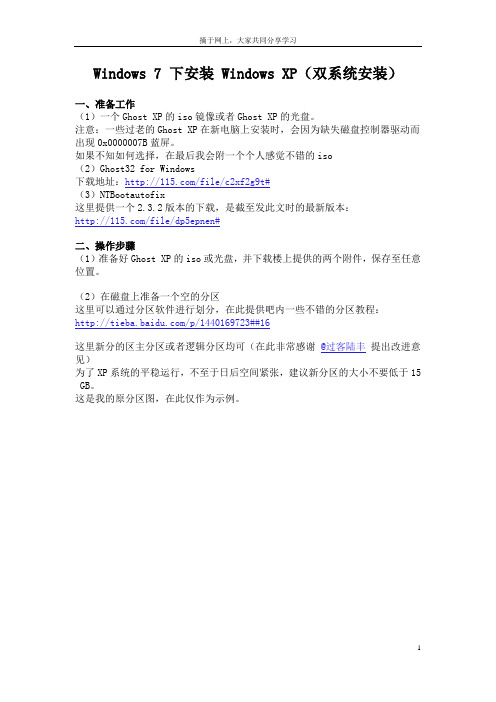
Windows 7 下安装 Windows XP(双系统安装)一、准备工作(1)一个Ghost XP的iso镜像或者Ghost XP的光盘。
注意:一些过老的Ghost XP在新电脑上安装时,会因为缺失磁盘控制器驱动而出现0x0000007B蓝屏。
如果不知如何选择,在最后我会附一个个人感觉不错的iso(2)Ghost32 for Windows下载地址:/file/c2xf2g9t#(3)NTBootautofix这里提供一个2.3.2版本的下载,是截至发此文时的最新版本:/file/dp5epnen#二、操作步骤(1)准备好Ghost XP的iso或光盘,并下载楼上提供的两个附件,保存至任意位置。
(2)在磁盘上准备一个空的分区这里可以通过分区软件进行划分,在此提供吧内一些不错的分区教程:/p/1440169723##16这里新分的区主分区或者逻辑分区均可(在此非常感谢@过客陆丰提出改进意见)为了XP系统的平稳运行,不至于日后空间紧张,建议新分区的大小不要低于15 GB。
这是我的原分区图,在此仅作为示例。
(由于只是测试,所以我只给XP分了10 GB)(3)提取gho文件——如果是iso镜像,直接用解压缩工具(如WinRAR、好压、7-ZIP)打开iso 镜像,查找其中大小最大的一个gho文件(一般都在iso根目录),解压到除了你准备装XP那个分区以外的任意位置。
——如果是光盘,把光盘放入光驱,同样搜索查找最大的一个gho文件(一般也是在光盘的根目录),复制到除了你准备装XP那个分区以外的任意位置。
(4)用Ghost32把gho文件恢复到待安装XP的分区打开刚才下载的Ghost32.exe,按图示操作:到此恢复过程结束,单击Continue接下来运行之前准备的NTBootautofix(注意:必须以管理员身份运行)程序启动后点击“手动修复”过几秒后,程序会提示你发现一个Windows XP的启动项,并询问是否要修复,在这里点击“修复”稍后XP启动项和系统盘符即修复成功此时程序又会提示你发现Windows 7的启动项,这里就点击“跳过”不进行修复(因为W i n7的启动项是正常的)已经跳过,程序开始最后建立报告修复过程完毕,单击“退出”退出程序重启之后,即会出现Win7和XP的双启动项,在这里先进入XP让XP执行完最后的安装步骤30楼重启之后,即会出现Win7和XP的双启动项,在这里先进入XP让XP执行完最后的安装步骤可以看到XP已经正常启动重启之后选择Win7启动项,原来的Win7系统也可以正常启动到这里双系统安装过程就全部完毕了。
win7怎么装回xp系统教程

win7怎么装回xp系统教程要将Windows 7系统重新安装为Windows XP系统,您需要遵循以下步骤:1. 准备安装文件:- 首先,您需要确保已经备份了您的重要文件和数据,因为重新安装系统将清除所有已有的文件。
- 确保您已经获取了Windows XP的安装光盘或USB安装驱动器。
2. 设置BIOS:- 将光盘或USB安装驱动器插入计算机,并重启计算机。
- 在重启过程中,迅速按下计算机制造商提供的键(通常是F2、F10或Del键)进入计算机的BIOS设置。
- 在BIOS设置中,找到“启动顺序”或“引导优先级”选项,并将其设置为首先从光盘或USB安装驱动器引导。
3. 安装Windows XP:- 确保您的计算机已重启,并开始从Windows XP安装光盘或USB安装驱动器引导。
- 在安装程序启动后,按照屏幕提示进行操作,选择“安装Windows XP”选项。
- 同意并遵循安装程序的许可协议。
- 当要求选择安装类型时,您可以选择执行全新安装(清除磁盘并重新安装操作系统)或在保留现有文件的情况下进行升级。
4. 分区和格式化磁盘:- 如果您选择执行全新安装,请首先选择要安装Windows XP 的磁盘分区。
- 对于每个分区,选择“格式化分区使用NTFS文件系统”选项,以确保您的磁盘已准备好安装Windows XP。
5. 安装过程:- 在分区和格式化磁盘完成后,安装程序将自动复制系统文件并安装Windows XP。
- 在安装过程中,您可能需要提供一些基本信息和选择一些设定选项。
- 当安装过程完成后,计算机将自动重新启动。
6. 系统设置:- 在重新启动后,您将需要按照屏幕提示进行操作以完成Windows XP设置。
- 首先,您需要设置计算机的地理位置和时区等基本信息。
- 然后,您可以选择创建用户帐户和密码,以及选择一些其他设置选项。
7. 安装驱动程序和软件:- 一旦完成系统设置,您需要安装计算机所需的驱动程序,例如声卡、显卡和网络适配器等驱动程序。
win7系统怎么安装xp呢

win7系统怎么安装xp呢很多朋友都喜欢安装win7 xp双系统,但因不熟悉安装步骤,操作起来有点困难。
那么该如何在win7系统安装xp呢?下面是店铺收集的关于win7系统怎么安装xp的解决方法,希望对你有所帮助。
win7系统安装xp的方法步骤1、首先在电脑上安装win7系统,进入磁盘分区界面,先分出两个主分区,点击“新建分区(New)”输入容量就行了。
步骤2、通过一段时间的等待,如愿装好win7系统,那好,请看下一步。
步骤3、进行xp系统的安装。
更改磁盘模式为IDE,然后在另一个磁盘分区安装xp。
这样做的出发点是:先在IDE模式下安装xp,然后进入系统以后再装AHCI驱动,最后开启AHCI。
用光盘安装xp 可以最大限度的降低兼容性引起的找不到硬盘或者引导错误等问题,可以说是最有效的方法。
若不是在win7分区上用光盘安装xp系统,或许需要格式化一下,按照提示操作就行的了。
步骤4、安装成功后,重启电脑不会有选择菜单,直接默认进入xp系统,所以需要加个win7启动选项进去。
点击“win7启动项修复工具”按照操作步骤,选择第二项,在win7上新装xp后添加win7启动菜单。
修改后重启发现可以选择系统了。
步骤5、再更新驱动,右键将两个”标准双通道PCI IDE控制器“更改到Mobile Express Chipset SATA AHCI Controller驱动。
第二次更新驱动,需选择从磁盘安装,然后找到HM65驱动_XP AHCI,两个IDE控制器都要安装这个,安好会蓝屏,正常现象。
请重启,在BIOS中设置成AHCI模式启动就行了。
重启后进入xp会发现找到了新硬件,有时候还载入一个驱动文件,也就是上面所说的HM65驱动文件夹里的,选中安装就行,至此win7和xp就能够在AHCI模式下随时切换了,win7 xp双系统也就这样安装完成了。
Windows7下硬盘安装XP双系统
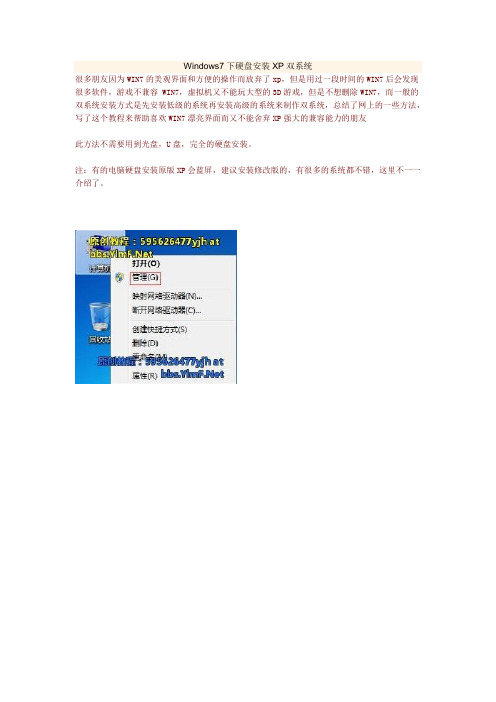
Windows7下硬盘安装XP双系统很多朋友因为WIN7的美观界面和方便的操作而放弃了xp,但是用过一段时间的WIN7后会发现很多软件,游戏不兼容 WIN7,虚拟机又不能玩大型的3D游戏,但是不想删除WIN7,而一般的双系统安装方式是先安装低级的系统再安装高级的系统来制作双系统,总结了网上的一些方法,写了这个教程来帮助喜欢WIN7漂亮界面而又不能舍弃XP强大的兼容能力的朋友此方法不需要用到光盘,U盘,完全的硬盘安装。
注:有的电脑硬盘安装原版XP会蓝屏,建议安装修改版的,有很多的系统都不错,这里不一一介绍了。
重启时等BIOS画面过后按F8进入高级启动项安装的过程就没有截图了,有几个选项一路下一步好了。
随着Windows 7(以下简称Win7)正式版的发布,很多朋友都非常关心如何安装Win7和XP双系统,特别是如何在Win7下安装XP系统。
本文将为大家介绍三种Win7与XP的双系统安装方案,相信一定有适合你的方案。
我们的目标是:让Win7+XP和谐共处!方案1:传统双系统方案——Win7下安装XP方案2:传统双系统方案——XP下安装Win7方案3:最佳方案——独立双系统安装方案1 传统双系统方案——Win7下安装XP相信很多买了新电脑的用户都是预装的Win7操作系统,但同时也还需要用到XP系统。
因此就需要在Win7当中安装XP。
方法一用XP安装光盘全新安装首先,需要准备一个用于安装XP系统的主分区。
建议在Win7系统中,用磁盘管理器创建一个容量不小于10GB的主分区(如图1所示)。
然后用Win XP安装光盘启动电脑并进行安装即可,安装方法与安装XP系统类似。
需要注意的问题:1. 由于Win7已默认地占用了两个分区(100MB隐藏的系统保留分区及系统分区),为此,在选择安装位置时,请根据实际情况选择分区(如图2所示)。
2. 由于该分区是在Win7当中创建的,因此XP安装程序无法识别,所以还需要在下一步中再次进行格式化操作。
Windows7下安装XP

强势!重力推出在Windows7下安装XP的方法!众多朋友在装了Windows7之后很怀念XP下的一些老游戏,老软件,可众人皆知Windows 不支持向下安装,无奈cpu又不支持虚拟化技术。
但今天我们就要打破限制!实现在Windows7下安装Windows XP SP3 的方法!安全。
保险。
更重要的是强势!zz亲自实践所得经验。
万无一失~Windows7下安装Windows XP!首先。
目的:C盘下的Windows7,准备安装XP到D盘(第二分区)。
在动手之前我们要先准备好几样工具。
1.一个采用ghost方式安装的XP系统ISO镜像文件。
网上有很多有的下,但是很多装有流氓软件,建议找无修改版的ghost XP。
我推荐:/ghost1/YlmF_GhostXP_SP3_Y6.0/YlmF_GhostXP_SP3_Y6.0.iso虽然是2008年的版本,但是毫无杂质,纯净无修改,装好后打上所有补丁就行。
(这个要打的补丁很多~)2.一个可以打开ISO文件的软件,如:winrar、UltralISO、Deamon Tools Lite。
建议用winrar。
3.一个ghost32.exe命令。
地址::888/dll/ghost32.rar。
下好后解压即可。
4.一个bootsect.exe命令。
在Windows7安装光盘、镜像的boot文件夹里可以找到。
(此文件为隐藏,要先把文件夹选项修改为隐藏可见,方法在此不予赘述)5.一个可以编辑BCD文件的软件。
如Windows7优化大师。
下载地址为:/windows7master/Windows7MasterSetup_1.51.exe下载好后安装(不可安装到即将安装XP的D盘)为了操作的方便简洁与我叙述的方便我们把这些准备好的工具放在同一个文件夹。
此处以T:\xp为例。
!最重要的是:我们要把准备安装XP的分区准备好。
我分出15G(10G即可)的第二分区(第几分区要看好,后面会用到),赋予盘符D,来作为xp盘,格式化。
windows 7下硬盘安装XP的方法

1、 WINDOWS 7 下把 WINDOWS XP 的光盘镜像, 在 解压到某磁盘的文件夹下 (建 议解压在系统盘和 XP 所要安装的磁盘之外),假设 WIN7 在 C 盘,XP 将装到 D 盘,安装文件提取在 E 盘的名为 XP 文件夹下,分区格式为 FAT 或 NTFS 均可以。 2、 重启, 在尚未进入 windows7 启动的界面时连续按 F8 键 (保险起见, 防止错过) , 会弹出修复计算机页面,选择修复计算机!
然后弹出“系统恢复选项”对话框,选择键盘输入方法,直接按下一步即可
PS:双击获取文档,ctrl+A,ctrl+C,然后粘贴到word即可。 未能直接提供word版本,抱歉。
win7装xp
win7装xpWin7装XP:一种实施方法引言:尽管Windows 7操作系统具有稳定性和用户友好性,但由于某些原因,有些用户可能仍然需要将其计算机回退到Windows XP操作系统。
这可能是因为某些软件或应用程序在Windows XP上运行更稳定,或者是因为用户对Windows XP更熟悉。
本文档将介绍一种Win7装XP的步骤,以帮助那些希望实现这一转变的用户。
第一步:备份数据在进行系统重新安装之前,首先应该备份所有重要的数据。
这样做是为了防止数据丢失或受损。
您可以选择将数据存储在外部硬盘驱动器、云存储服务或其他可靠的存储介质上。
第二步:检查硬件兼容性在开始Windows XP的安装过程之前,我们需要确保计算机的硬件兼容性。
与Windows 7相比,Windows XP对硬件要求更低一些。
您可以查找计算机制造商的网站,查看他们是否提供适用于Windows XP的驱动程序。
这样可以确保在安装Windows XP后,计算机的硬件能够正常工作。
第三步:获取Windows XP安装媒体下一步是获取Windows XP的安装媒体。
您可以在第三方电子商务网站上购买Windows XP安装光盘或下载ISO映像文件。
确保从可信任的来源获取安装媒体,以避免下载到恶意软件。
第四步:创建安装媒体一旦您获得了Windows XP的安装媒体,接下来需要创建一个可引导的安装媒体。
您可以使用第三方软件,如Rufus或WinToFlash,将ISO映像文件刻录到USB闪存驱动器中。
确保正确设置BIOS,在计算机启动时从USB设备引导。
第五步:分区和格式化在安装Windows XP之前,您需要为其分配一个可用的区域。
首先,打开磁盘管理工具,这可以通过“计算机管理”中的“磁盘管理”选项找到。
选择一个适当的磁盘分区,并将其格式化为NTFS文件系统,以保证系统的性能和稳定性。
第六步:启动安装程序现在,您可以将包含Windows XP安装文件的USB闪存驱动器插入计算机,并重新启动计算机以引导到USB设备。
windows7下怎么安装windowsXP系统
windows7下怎么安装windowsXP系统推荐文章为什么重装系统后无Internet访问怎么解决热度: u盘怎么安装ghost系统安装教程热度: Hasee电脑不能安装ghost系统怎么解决热度:mac系统怎么设置两台电脑屏幕共享热度:dell戴尔笔记本怎么安装win8系统热度:windows7对于游戏及许多应用程序的兼容性就不及XP,那么大家知道windows7下怎么安装windowsXP系统吗?店铺分享了windows7下安装windowsXP系统的方法,希望对大家有所帮助。
windows7下安装windowsXP系统方法windows7下安装XP需要准备的工具通用PE工具箱(或者老毛桃最终修改版PE),大家可以百度搜索下载到,或者用迅雷狗狗搜索双系统启动菜单修复工具:NT6启动菜单自动修复工具(或者BCDautofix等工具),迅雷狗狗里面也可以搜索到。
下面进入安装阶段为即将安装的XP系统划分一个单独的分区,大小至少为8G或者10G以上。
(本例是用虚拟机模拟操作,为XP划分的分区为6.34G的E盘)在Win7系统下安装通用PE工具箱 TonPE_2003_V1.9.6,双击运行通用PE工具箱程序,弹出对话框,根据需设置,依次安装。
切记,PE要安装到硬盘,外置程序安装到非XP划分的盘符以外的盘符,比如:你准备把XP安装到F盘,那PE最好安装在D盘、E盘等非F分区。
然后选择PE安装分区,其他可以不用设置,点安装即可。
PE安装成功后,进入下一步。
重新启动电脑,进入PE系统使用GHOST安装XP,方法如:运行桌面上的“GHO ST一键备份还原”,选择“简易模式”或者“手动模式”,进行GHOST克隆。
然后打开之前解压的XP系统镜文件夹,找到WINXPSP3.gho,打开。
在弹出的对话框中选择准备安装XP的分区盘符,这里我选择的是E盘,大家安装时只要选择windows7系统安装盘以外的任意盘都可以(穆童注),确定后,开始GHOST克隆XP过程。
win7下如何重装xp系统
win7下如何重装xp系统
推荐文章
索尼笔记本电脑系统重装教程热度: NT6快捷安装器重装系统教程热度:金山卫士重装系统教程热度:重装系统有什么作用为什么要重装热度:为什么重装系统后无Internet访问怎么解决热度:win7对于游戏和某些应用程序的兼容性上不及xp,那么win7下如何重装xp系统呢?店铺分享了win7下重装xp系统的方法,希望对大家有所帮助。
win7下重装xp系统方法一
1、下载一个Ghost XP安装盘。
2、将XTZJ_GHOST_XP_SP3_V2015.ISO下载到电脑后,解压到D盘。
3、解压完成后,我们到D盘打开系统文件夹,然后打开“安装系统.exe ”;
4、打开后,按如下界面,选择C盘,点击执行即可;
5、然后,win7系统会自动重启,自动安装XP系统!
win7下重装xp系统方法二
工具/原料
XP镜像
onekey
win7系统换回XP系统步骤
准备好上面所需的工具后备份你C盘的资料。
打开我的电脑
找到onekey 运行它
一般打开后会自动加载你计算机里面的gho文件,如果你电脑里面有多个,那么选择自己想要安装的那个XP的gho文件
选择你要安装XP到什么盘,我选择的是C盘,然后点击确定
在提示窗口中点击是。
之后电脑会自动重启,之后你就不用管它,它会自动完成安装,期间一定不要断电或者强制关机哦!
等待几次重启直到安装完成。
win7下双主分区xp的安装方法
不否认,网上有很多关于装双操作系统的方法,很多人都知道,在低版本的系统下装高级版本的双操作系统很容易,尤其是在xp系统下装win7、win8什么的更是简单。
网上有傻瓜式教程........不会的自己百度。
关于在win7下装xp,以前网上有人说,高版本的操作系统下装低版本的系统是不可能的,但随着时间的过去,这种不可能变成了可能。
现在,网上也有一写关于在win7下装xp的教程,但是给我个人觉得比较繁琐,所以,在闲着无聊的时候写了这篇日志。
一、准备条件:(1)个人pc一台,内置win7系统,还要可以上网。
(为了不影响计算机的运行速度,仅对于C盘空间在35G以上的用户。
在35G以下的人,可以选择略过,本人暂时还没有研究给C盘增加空间,等研究出来了再给补上)(2)2G以上U盘一个(没U盘的也可以哪内存卡代替)(3)启动引导修复工具。
网上有很多,自己去网上下,我用的是BCDautofix v1.0.3。
下载不到的可以在我空间留言,我给发邮件。
(4)xp的gho镜像,在各大IT网站均有下载的。
(5)U盘启动的winPE系统。
没有的话,建议去下载一个:“一键U盘装系统中文版”二、实战(1)首先划分分区。
以前在xp系统下进行分区,还需要下载分区工具,而且弄不好还容易丢失数据,现在win7自带的磁盘管理工具支持分区,而且是傻瓜式操作,根本不用担心数据的丢失。
右键单击计算机,依次进入管理>磁盘管理。
在磁盘管理中,选中C盘,右键单击,选择压缩卷输入压缩空间,输入的数字是MB为单位的,自己好好算算,看看给未来的XP系统分配多少空间,建议10~15 G。
然后压缩。
压缩成功后,给压缩后的空白磁盘分配盘符及驱动程序。
以下截图。
为我自己电脑的实验结果。
新建简单卷的过程:新建完成后:(2)下载并制作U盘的winPE系统,以及winXP gho镜像。
都有下载,并且U盘的PE系统有详细的制作过程,U盘安装操作系统也有详细的过程,如不懂,可去网站自己查阅,这里我简单说一下:第二步:安装一键U盘装系统软件制作启动盘安装完成后,双击打开一键软件,画面如下图,插入移动存储设备,点击“一键制作usb启动盘”按钮后便开始为你制作启动盘(注意操作前备份U盘重要数据)注意:由于U盘系统文件隐藏,你会发现u盘空间没多大变化。
- 1、下载文档前请自行甄别文档内容的完整性,平台不提供额外的编辑、内容补充、找答案等附加服务。
- 2、"仅部分预览"的文档,不可在线预览部分如存在完整性等问题,可反馈申请退款(可完整预览的文档不适用该条件!)。
- 3、如文档侵犯您的权益,请联系客服反馈,我们会尽快为您处理(人工客服工作时间:9:00-18:30)。
第一步:下载xp
我下载的xp是windows xp sp3微软官方原版
下载地址:
/guoguo6688/blog/item/d52a7390f05d1788a977a4eb.html
第二步:下载完后把xp放到D盘
把下载得到的镜像解压到D盘根目录
第三步:重启计算机
在选择操作系统的时候按下F8,然后选择修复计算机,系统自动进入修复界面,进入之后需要确定两次,没记错的话一次是要求是管理员身份,一次是密码,个人觉得这都不重要,然后选择CMD,进入DOS模式
然后输入如下命令:
1.d:
2.cd i386
3.winnt32 /makelocalsource /syspart:c: /tempdrive:c: /noreboot (这里注意凡是/的前面都有空格)
4.这一步运行之后就会进入熟悉的XP安装界面,这就没啥说的,遇见下一步就点下一步,遇见同意就点同意,这里需要一个XP密钥,XP密钥MRX3F 47B9T 2487J KWKMF RPWBY ,最后会退回到CMD的界面,这时候输入bootsect /nt52 c: (注意/前面有空格,c:前面有空格),运行这个命令之后,关掉CMD界面,点击重新启动,电脑便会重启,重启进入安装界面(没有启动菜单项选择了,直接自动进入XP)
第四步:安装xp
步骤如下:
开始向C盘复制文件,复制完后重启就和用光盘装系统一样了。
OK到此完成。
接下来按常规方法进行安装就行了。
